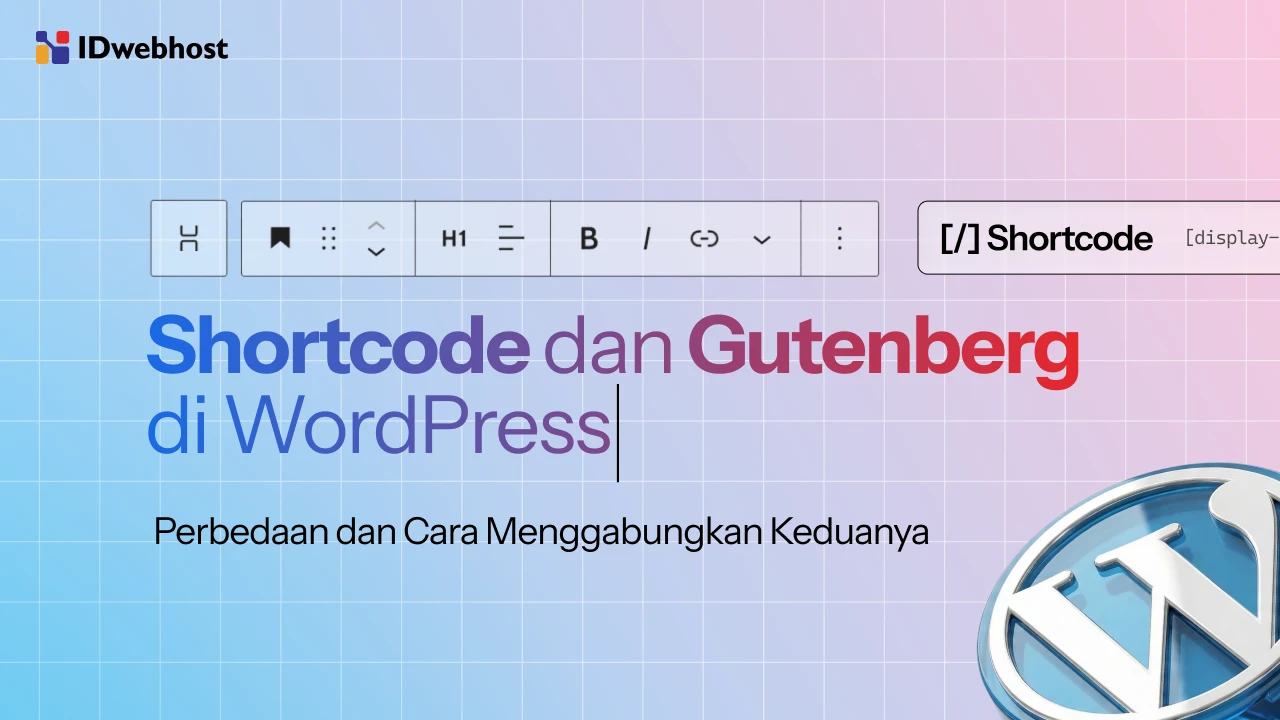Cara Backup Otomatis WordPress

Cara backup otomatis WordPress memang harus anda pahami dengan betul. Pasalnya anda tidak akan tau kapan anda akan mengalami masa-masa terburuk yang tidak seharusnya terjadi. Dalam hal ini, anda harus benar-benar tau bagaimana caranya supaya web yang anda gunakan tersebut tidak mengalami kendala atau masalah yang signifikan. Masalah bisa terjadi apabila anda tidak tau bagaimana cara menanganinya dengan baik. Hal ini akan membuat anda lupa bahwa ada sejumlah data yang ada di domain atau website anda yang harus diselamatkan.
Hal tersebut pastinya akan menimbulkan masalah apabila anda tidak tau bagaimana cara menanganinya dengan baik dan tepat. Untungnya anda bisa melakukan cara backup otomatis menggunakan sejumlah plugin atau alat yang ada di WordPress itu sendiri. Berbekal plugin yang tepat, sudah pasti anda akan mendapatkan solusi dengan cara yang smart dan efisien didalamnya.
Cara Backup Otomatis Memakai Plugin UpdraftPlus

idwebhost
Cara backup otomatis dengan menggunakan updraftplus bisa anda ikuti dengan menggunakan langkah sebagai berikut. Pertama-tama, sudah pasti anda harus mendownload terlebih dahulu plugin terkait yang akan memudahkan anda untuk backup tersebut. Anda harus masuk ke halaman Add Plugins yang ada didalam web itu. Kemudian, cek bagian keyword yang ada didalamnya. Lalu tinggal masukan saja updraft plus. Disini akan muncul hasil yang anda inginkan. Plugin yang satu ini disimbolkan dengan warna oranye dan bisa anda pakai untuk melakukan backup secara signifikan.
Setelah menemukan plugin yang dimaksud, maka anda bisa masuk ke tahapan yang selanjutnya, yaitu dengan cara backup otomatis melakukan instalasi. Pada saat melakukan instalasi, sudah pasti anda harus menunggu beberapa saat. Anda hanya tinggal memilih opsi Install Now. Kemudian, program plugin yang anda inginkan tersebut akan segera terinstalasi secara otomatis. Kalau sudah terinstal dengan baik maka anda hanya tinggal melakukan saja activate plugin yang ada didalamnya. Jika sudah mengaktivasi plugin tersebut, anda bisa segera mencobanya.
Panduan Melakukan Konfigurasi Plugin Updraftplus
Ada beberapa hal yang harus anda perhatikan dalam cara backup otomatis dengan menggunakan updraftplus ini. Yang harus anda lakukan hanyalah dengan memilih settings. Kemudian, anda akan masuk ke halaman pengaturan yang ada didalamnya. Ada beberapa setup yang harus anda atur untuk mendapatkan manfaat maksimal didalamnya. Berikut adalah penjelasan yang lebih detai.

idwebhost
BACKUP SCHEDULE: untuk bagian yang satu ini, anda bisa melakukan pengaturan secara signifikan. Anda bisa mengaturnya dalam bentuk weekly dimana nantinya sistem akan secara otomatis melakukan backup tersebut setiap 7 hari sekali. Dari sinilah anda akan mendapatkan kemudahan untuk memperoleh semua yang anda butuhkan. Anda bisa melakukan pengaturan ini kapan saja atau mengganti harinya agar bisa mendapatkan proses backup yang cepat dan terbaik.
Ada juga sistem yang menunjukan angka yang ada di sampingnya. Disini yang harus anda lakukan adalah menggunakan angka 2 atau angka 3 jika diperlukan. Sebaiknya angkanya berkisar di 2 atau 3 saja, karena jika anda memakai angka yang lebihd ari itu, maka akan memperbesar space yang harus anda upayakan untuk tersedia pada bagian Dropbox tersebut. Yang paling utama dan penting adalah silahkan memilih logo Dropbox yang tersedia supaya nanti anda bisa menentukan kemana nantinya file hasil backup tadi akan tersimpan secara otomatis.
Cara Menghubungkan Updraftplus Dengan Dropbox
Cara backup otomatis yang selanjutnya tak lupa untuk menghubungkan plugin yang satu ini dengan dropbox yang anda miliki. Dengan menghubungkannya secara langsung maka anda akan bisa menemukan cara yang tepat untuk menyimpan file hasil backup yang anda butuhkan tadi. Langkah yang harus anda lakukan adalah sebagai berikut.
Setelah menyudahi pengaturan yang anda lakukan sebelumnya di halaman konfigurasi, anda tinggal memilih menu SAVE CHANGES yang tersedia pada bagian bawah gambar menu konfigurasi updraft tersebut. Setelah itu, anda hanya tinggal memilih link yang terdapat pada bagian bawahnya. Nantinya akan muncul sebuah link yang bisa anda temukan pada bagian Authenticate With Dropbox. Disinilah anda akan bisa mengkoneksikan updraft yang anda pakai dengan Dropbox dalam sekejap. Setelahitu, anda hanya tinggal masuk saja di halaman tautan yang tadi sudah disediakan. Disini anda harus login terlebih dahulu pada halaman Dropbox tersebut. Nantinya akan muncul notifikasi apakah anda mengijinkan akses plugin updraftplus ke halaman dropbox tersebut.
Jika iya maka nantinya akan muncul pilihan yang anda perlukan di dalamnya. Disini anda harus masuk terlebih dahulu juga di halaman Dropbox yang anda miliki. Masukan saja info login yang tersedia. Anda bisa memasukan email dan passwordnya. Kalau misal anda lupa dengan login anda atau password anda, maka tinggal pilih saja menu forgot your password yang sudah tersedia. Dari sinilah akan semakin banyak yang akan bisa anda dapatkan dengan mudah nantinya.
File Akan Secara Otomatis Terbackup

idwebhost
Cara backup otomatis ini akan berlangsung secara otomatis tak lama kemudian. Jadi jika semua sudah sesuai dengan jadwal, maka anda akan melihat sistem melakukan update dengan cara yang otomatis. Hal tersebut akan memberikan kemudahan bagi anda mencapai semua yang anda inginkan. File backup tersebut bisa anda download guna menyelamatkan sistem dan data yang ada di webste anda. Anda akan bisa melihat hasil dari file backup tersebut pada bagian Apps/Updraftplus. Disinilah anda akan mampu menemukan semua kemudahan dan juga solusi tersebut.
Baca Juga: Rekomendasi Web Hosting Murah Anti Lemot
Kenapa Harus Backup File Website?
Cara backup otomatis diatas memang sangat penting untuk anda ketahui. Karena pada dasarnya web anda bisa dibuka oleh siapa saja dan diakses oleh semua orang dengan hanya memasukan url atau link yang sudah tersedia. Karena itulah dengan melakukan proses backup secara berkala maka anda pun akan mampu memperoleh kemudahan yang anda butuhkan dalam menggunakan file backup tersebut kapan saja anda memerlukannya. Hal ini pastinya akan lebih mudah karena sejumlah layanan penyimpanan data yang ada di internet sudah menyediakannya kepada anda. Misalnya saja Google Drive, Microsoft OneDrive, dan juga Dropbox. Semua bisa anda gunakan dan pilih sesuai dengan selera.
Anda hanya tinggal memilh mana destinasi atau tujuan Drive untuk menampung data backup tersebut. Sedangkan untuk cara backup otomatis yang tepat, anda bisa melakukannya dengan metode yang anda inginkan dari sekarang. Di sinilah akan semakin banyak manfaat signifikan yang akan bebas anda dapatkan dan capai di dalamnya. Hal tersebut bisa memberikan kepada anda semua kemudahan dan keuntungan yang anda butuhkan dan capai dengan mudahnya. Untuk bisa mendapatkan berbagai macam kemudahan tersebut, anda bisa melakukannya dari sekarang. Cobalah menerapkan cara backup otomatis diatas, dan lihat hasil istimewanya. Anda akan bisa menyelamtkan data web anda dengan mudah dan singkat, tanpa perlu spend banyak waktu.